戴尔笔记本光驱故障分析与诊断
电脑光驱常见故障大全
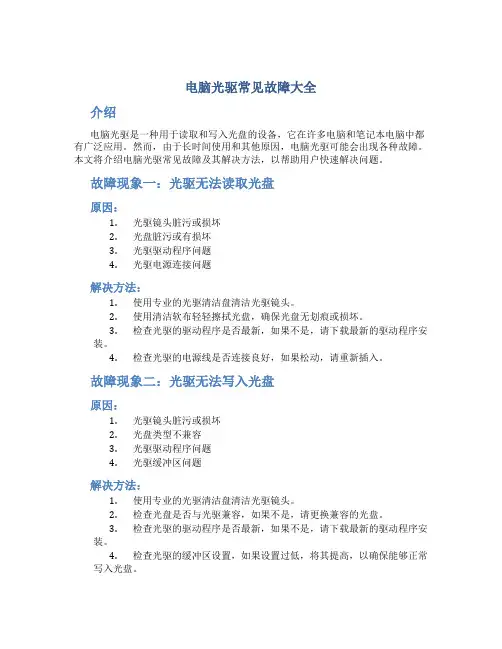
电脑光驱常见故障大全介绍电脑光驱是一种用于读取和写入光盘的设备,它在许多电脑和笔记本电脑中都有广泛应用。
然而,由于长时间使用和其他原因,电脑光驱可能会出现各种故障。
本文将介绍电脑光驱常见故障及其解决方法,以帮助用户快速解决问题。
故障现象一:光驱无法读取光盘原因:1.光驱镜头脏污或损坏2.光盘脏污或有损坏3.光驱驱动程序问题4.光驱电源连接问题解决方法:1.使用专业的光驱清洁盘清洁光驱镜头。
2.使用清洁软布轻轻擦拭光盘,确保光盘无划痕或损坏。
3.检查光驱的驱动程序是否最新,如果不是,请下载最新的驱动程序安装。
4.检查光驱的电源线是否连接良好,如果松动,请重新插入。
故障现象二:光驱无法写入光盘原因:1.光驱镜头脏污或损坏2.光盘类型不兼容3.光驱驱动程序问题4.光驱缓冲区问题解决方法:1.使用专业的光驱清洁盘清洁光驱镜头。
2.检查光盘是否与光驱兼容,如果不是,请更换兼容的光盘。
3.检查光驱的驱动程序是否最新,如果不是,请下载最新的驱动程序安装。
4.检查光驱的缓冲区设置,如果设置过低,将其提高,以确保能够正常写入光盘。
故障现象三:光驱无法识别光盘原因:1.光盘脏污或有损坏2.光驱驱动程序问题3.光驱固件问题4.光驱硬件故障解决方法:1.使用清洁软布轻轻擦拭光盘,确保光盘无划痕或损坏。
2.检查光驱的驱动程序是否最新,如果不是,请下载最新的驱动程序安装。
3.检查光驱的固件是否最新,如果不是,请下载最新的固件进行更新。
4.如果以上方法无效,可能是光驱的硬件故障,建议联系维修中心进行修理或更换光驱。
故障现象四:光驱噪音大原因:1.光驱内部异物或灰尘积累2.光驱轴承磨损3.光驱电机故障解决方法:1.打开光驱,使用压缩气体清理器清除光驱内部的异物和灰尘。
2.如果噪音依然存在,可能是光驱的轴承磨损,建议联系维修中心进行修理。
3.如果噪音很大且伴随功能异常,可能是光驱的电机故障,建议联系维修中心进行修理或更换光驱。
故障现象五:光驱无法弹出光盘原因:1.光驱电源连接问题2.光驱机械结构问题解决方法:1.检查光驱的电源线是否连接良好,如果松动,请重新插入。
戴尔笔记本电脑打不开光驱怎么办
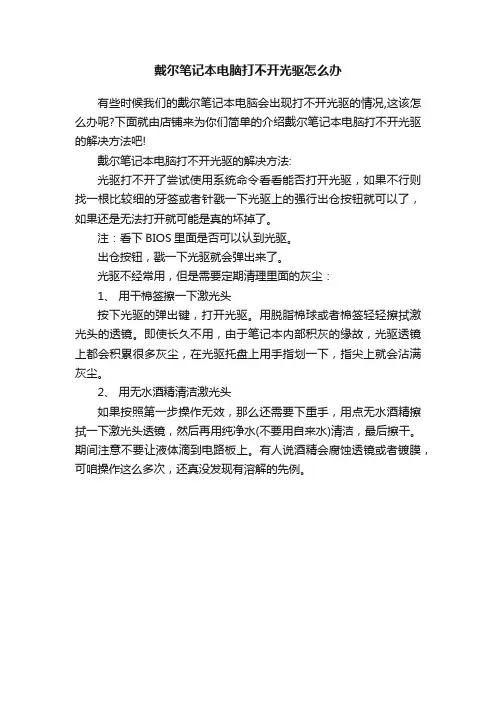
戴尔笔记本电脑打不开光驱怎么办
有些时候我们的戴尔笔记本电脑会出现打不开光驱的情况,这该怎么办呢?下面就由店铺来为你们简单的介绍戴尔笔记本电脑打不开光驱的解决方法吧!
戴尔笔记本电脑打不开光驱的解决方法:
光驱打不开了尝试使用系统命令看看能否打开光驱,如果不行则找一根比较细的牙签或者针戳一下光驱上的强行出仓按钮就可以了,如果还是无法打开就可能是真的坏掉了。
注:看下BIOS里面是否可以认到光驱。
出仓按钮,戳一下光驱就会弹出来了。
光驱不经常用,但是需要定期清理里面的灰尘:
1、用干棉签擦一下激光头
按下光驱的弹出键,打开光驱。
用脱脂棉球或者棉签轻轻擦拭激光头的透镜。
即使长久不用,由于笔记本内部积灰的缘故,光驱透镜上都会积累很多灰尘,在光驱托盘上用手指划一下,指尖上就会沾满灰尘。
2、用无水酒精清洁激光头
如果按照第一步操作无效,那么还需要下重手,用点无水酒精擦拭一下激光头透镜,然后再用纯净水(不要用自来水)清洁,最后擦干。
期间注意不要让液体滴到电路板上。
有人说酒精会腐蚀透镜或者镀膜,可咱操作这么多次,还真没发现有溶解的先例。
光驱问题的诊断步骤
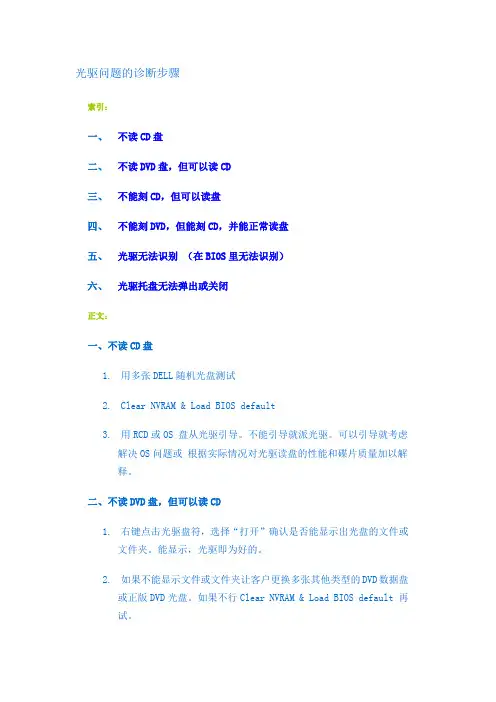
光驱问题的诊断步骤索引:一、不读CD盘二、不读DVD盘,但可以读CD三、不能刻CD,但可以读盘四、不能刻DVD,但能刻CD,并能正常读盘五、光驱无法识别(在BIOS里无法识别)六、光驱托盘无法弹出或关闭正文:一、不读CD盘1.用多张DELL随机光盘测试2.Clear NVRAM & Load BIOS default3.用RCD或OS 盘从光驱引导。
不能引导就派光驱。
可以引导就考虑解决OS问题或根据实际情况对光驱读盘的性能和碟片质量加以解释。
二、不读DVD盘,但可以读CD1.右键点击光驱盘符,选择“打开”确认是否能显示出光盘的文件或文件夹。
能显示,光驱即为好的。
2.如果不能显示文件或文件夹让客户更换多张其他类型的DVD数据盘或正版DVD光盘。
如果不行Clear NVRAM & Load BIOS default 再试。
3.DOS下面测试。
方法:用RCD引导到DOS界面然后放入确认可以支持的DVD或者以前可以读出来的DVD盘(容量不要超过4G,否则可能无法显示出目录)。
用DOS命令进入此盘符,然后用dir看看是否能显示出内容。
显示不出来DVD目录就派单。
三、不能刻CD,但可以读盘1.确认客户使用的刻录盘,更换其他品牌的刻录盘。
建议使用例如:Sony orMitsubishi(三菱)2.用CD-R盘片测试(不要用CD-RW)3.Clear NVRAM & Load BIOS default4.用WINXP 自带的刻录功能测试。
5.重装系统。
再用WINXP 自带的刻录功能测试。
6.以上都不行,派单四、不能刻DVD,但能刻CD,并能正常读盘1.此光驱能支持所要刻录的盘。
(+R盘或-R盘)2.确认客户使用的刻录盘,更换其他品牌的刻录盘。
建议使用例如:Sony orMitsubishi(三菱)3.确认刻录软件使用方法是否正确4.重装DELL随机的刻录软件5.以上都不行,派单注:WinXP自带的功能只能刻CD不能刻DVD特殊情况:1.刻录一半无法继续,提示错误等。
光驱故障-光驱维修
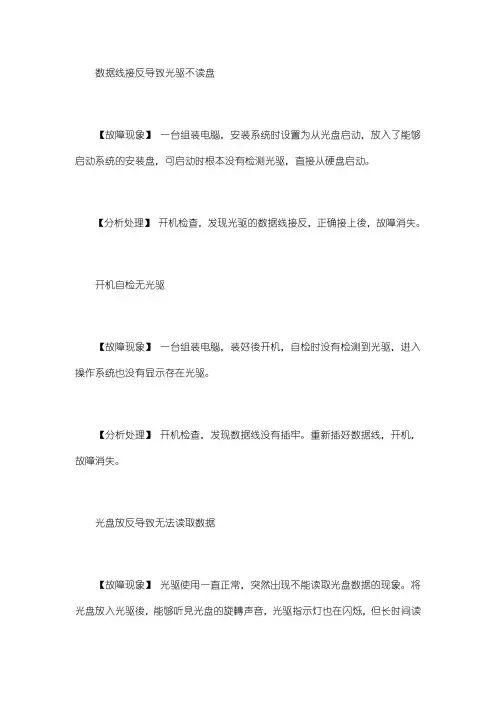
数据线接反导致光驱不读盘【故障现象】一台组装电腦,安装系统时设置为从光盘启动,放入了能够启动系统的安装盘,可启动时根本没有检测光驱,直接从硬盘启动。
【分析处理】开机检查,发现光驱的数据线接反,正确接上後,故障消失。
开机自检无光驱【故障现象】一台组装电腦,装好後开机,自检时没有检测到光驱,进入操作系统也没有显示存在光驱。
【分析处理】开机检查,发现数据线没有插牢。
重新插好数据线,开机,故障消失。
光盘放反导致无法读取数据【故障现象】光驱使用一直正常,突然出现不能读取光盘数据的现象。
将光盘放入光驱後,能够听見光盘的旋轉声音,光驱指示灯也在闪烁,但长时间读取後无法看到光盘上的内容,系统提示将磁盘插入驱动器。
【分析处理】根据现象分析,光驱的机械部分工作正常,不能识別光盘上的内容,可能是激光头、数据传输等方面的问题。
经过检查,发现由于光盘上没有印刷任何文字和图像,两面没什么区別,导致光盘数据面向上被放入光驱。
翻轉光盘重新插入驱动器,故障消失。
电源插头生锈引起光驱不读盘【故障现象】AOpen 24X光驱使用了4年,一直运行正常,一日出现光驱不读盘的现象。
将光盘放入光驱後,查看光盘内容时系统报错,提示将磁盘插入驱动器。
【分析处理】仔细查看发现,光盘放入光驱後,无光盘高速旋轉的声音。
由此可以判断是以下三处之一存在问题:带动光盘旋轉的电机、光驱上的控制电路和电机的供电。
拆下光驱检查,发现电源插头12V供电针脚上有很多锈迹,清除後重新安装,故障消失。
电源功率不足导致光驱不能正常使用【故障现象】一台组装电腦,一直工作正常,新装上一个光驱後出现故障:使用新光驱播放CD和VCD光盘时正常,但使用它安装软件时电腦自动重启,有时候两个光驱同时使用时也会出现重启现象。
【分析处理】首先使用替换法检查两个光驱,发现单独使用任何一个都能正常工作。
考虑到新光驱可以播放CD和VCD光盘,但不能安装软件,怀疑是电源功率不足所致。
因为,光驱在读取CD和VCD数据时,基本都是以4倍速工作的,耗电量不是很大,当用于安装软件、复制大量数据时,光驱轉速很高,所需电流比播放CD时要大。
电脑光驱故障排除方法
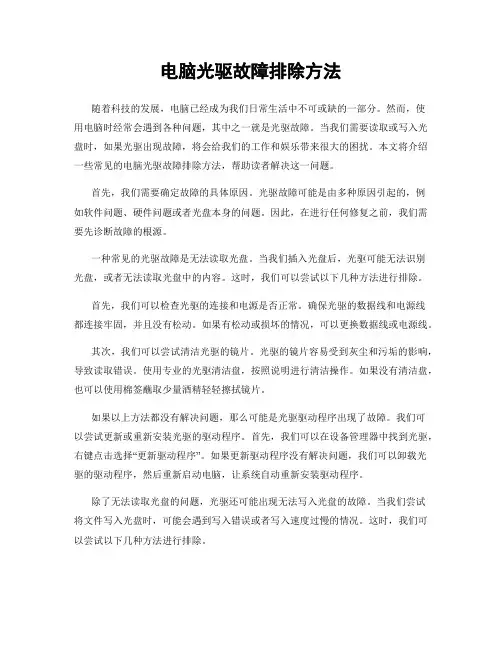
电脑光驱故障排除方法随着科技的发展,电脑已经成为我们日常生活中不可或缺的一部分。
然而,使用电脑时经常会遇到各种问题,其中之一就是光驱故障。
当我们需要读取或写入光盘时,如果光驱出现故障,将会给我们的工作和娱乐带来很大的困扰。
本文将介绍一些常见的电脑光驱故障排除方法,帮助读者解决这一问题。
首先,我们需要确定故障的具体原因。
光驱故障可能是由多种原因引起的,例如软件问题、硬件问题或者光盘本身的问题。
因此,在进行任何修复之前,我们需要先诊断故障的根源。
一种常见的光驱故障是无法读取光盘。
当我们插入光盘后,光驱可能无法识别光盘,或者无法读取光盘中的内容。
这时,我们可以尝试以下几种方法进行排除。
首先,我们可以检查光驱的连接和电源是否正常。
确保光驱的数据线和电源线都连接牢固,并且没有松动。
如果有松动或损坏的情况,可以更换数据线或电源线。
其次,我们可以尝试清洁光驱的镜片。
光驱的镜片容易受到灰尘和污垢的影响,导致读取错误。
使用专业的光驱清洁盘,按照说明进行清洁操作。
如果没有清洁盘,也可以使用棉签蘸取少量酒精轻轻擦拭镜片。
如果以上方法都没有解决问题,那么可能是光驱驱动程序出现了故障。
我们可以尝试更新或重新安装光驱的驱动程序。
首先,我们可以在设备管理器中找到光驱,右键点击选择“更新驱动程序”。
如果更新驱动程序没有解决问题,我们可以卸载光驱的驱动程序,然后重新启动电脑,让系统自动重新安装驱动程序。
除了无法读取光盘的问题,光驱还可能出现无法写入光盘的故障。
当我们尝试将文件写入光盘时,可能会遇到写入错误或者写入速度过慢的情况。
这时,我们可以尝试以下几种方法进行排除。
首先,我们可以检查光盘的品质。
有些低质量的光盘可能无法正常写入,或者写入后容易出现读取错误。
尝试使用不同品牌或质量更好的光盘进行写入操作。
其次,我们可以调整光驱的写入速度。
有时候,将写入速度调整为较低的数值可以解决写入错误或速度过慢的问题。
在写入光盘时,可以在相关软件中找到写入速度选项,将速度调整为较低的数值。
光驱故障处理
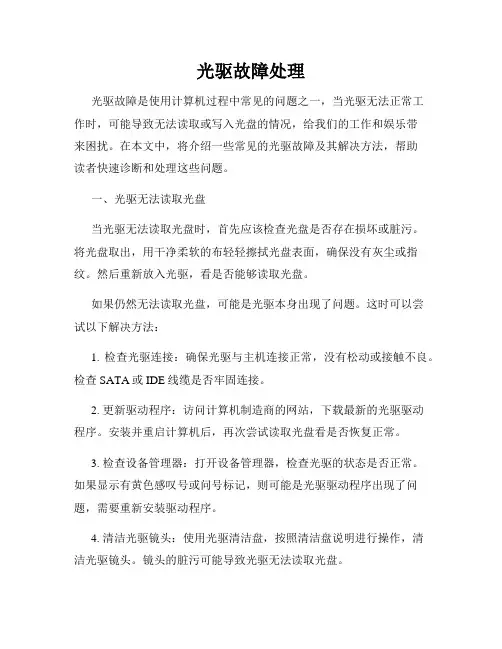
光驱故障处理光驱故障是使用计算机过程中常见的问题之一,当光驱无法正常工作时,可能导致无法读取或写入光盘的情况,给我们的工作和娱乐带来困扰。
在本文中,将介绍一些常见的光驱故障及其解决方法,帮助读者快速诊断和处理这些问题。
一、光驱无法读取光盘当光驱无法读取光盘时,首先应该检查光盘是否存在损坏或脏污。
将光盘取出,用干净柔软的布轻轻擦拭光盘表面,确保没有灰尘或指纹。
然后重新放入光驱,看是否能够读取光盘。
如果仍然无法读取光盘,可能是光驱本身出现了问题。
这时可以尝试以下解决方法:1. 检查光驱连接:确保光驱与主机连接正常,没有松动或接触不良。
检查SATA或IDE线缆是否牢固连接。
2. 更新驱动程序:访问计算机制造商的网站,下载最新的光驱驱动程序。
安装并重启计算机后,再次尝试读取光盘看是否恢复正常。
3. 检查设备管理器:打开设备管理器,检查光驱的状态是否正常。
如果显示有黄色感叹号或问号标记,则可能是光驱驱动程序出现了问题,需要重新安装驱动程序。
4. 清洁光驱镜头:使用光驱清洁盘,按照清洁盘说明进行操作,清洁光驱镜头。
镜头的脏污可能导致光驱无法读取光盘。
二、光盘无法正常写入当光驱无法正常写入光盘时,可能是以下问题导致的:1. 光盘写入速度过高:如果将写入速度设置得过高,光驱可能无法正常写入光盘。
在写入光盘前,确保将写入速度设置在合适范围内,一般选择较低的速度可以提高写入的成功率。
2. 光盘质量不佳:有些低质量的光盘可能无法被光驱正常写入。
尝试使用其他品牌或质量更好的光盘进行写入。
3. 重新格式化光盘:如果光盘已经被格式化过多次,可能导致光驱无法正常写入。
尝试重新格式化光盘后再次进行写入操作。
4. 替换光驱:如果以上方法都无法解决问题,可能是光驱本身出现故障。
考虑将光驱更换为新的光驱,确保能够正常写入光盘。
三、其他常见问题及解决方法1. 光驱无法打开:首先检查电源是否连接正常,然后尝试按下光驱前面板上的开关按钮,看是否能够打开光驱。
解决笔记本电脑光驱无法读取光盘的实用技巧
解决笔记本电脑光驱无法读取光盘的实用技巧随着科技的发展,笔记本电脑成为了我们生活和工作中不可或缺的工具。
然而,有时候我们可能会遇到一些问题,比如笔记本电脑的光驱无法读取光盘。
这个问题可能会给我们带来不便,但是不用担心,下面我将为大家介绍一些实用的技巧来解决这个问题。
一、检查光盘和光驱首先,我们需要检查一下光盘和光驱本身。
有时候,问题可能出现在光盘上,比如光盘表面有划痕或者污垢,这会导致光驱无法正确读取光盘。
我们可以尝试用软布轻轻擦拭光盘表面,或者使用专业的光盘清洁剂进行清洁。
另外,我们还要检查一下光驱是否有异物阻塞,如果有的话,可以使用吹气罐将其清除。
二、更新驱动程序如果光驱本身没有问题,我们可以尝试更新一下驱动程序。
有时候,旧的或者损坏的驱动程序会导致光驱无法正常工作。
我们可以通过以下步骤来更新驱动程序:1. 打开设备管理器:在Windows系统中,我们可以通过在开始菜单中搜索“设备管理器”来打开设备管理器。
2. 找到光驱:在设备管理器中,我们可以找到“DVD/CD-ROM驱动器”选项。
展开该选项,找到你的光驱。
3. 更新驱动程序:右键点击光驱,选择“更新驱动程序”。
系统会自动搜索并安装最新的驱动程序。
三、检查注册表注册表是Windows操作系统中存储系统设置和配置信息的地方。
有时候,注册表中的一些错误或者损坏可能会导致光驱无法读取光盘。
我们可以通过以下步骤来检查注册表:1. 打开注册表编辑器:在Windows系统中,我们可以通过按下Win + R键,然后输入“regedit”来打开注册表编辑器。
2. 导航到光驱键:在注册表编辑器中,我们需要导航到以下路径:HKEY_LOCAL_MACHINE\SYSTEM\CurrentControlSet\Control\Class\{4D36E965-E325-11CE-BFC1-08002BE10318}。
3. 删除UpperFilters和LowerFilters:在该路径下,我们会找到名为“UpperFilters”和“LowerFilters”的键。
电脑光驱常见故障排除方法
电脑光驱常见故障排除方法光驱是多媒体电脑的重要组件之一,有时它也会出现一些故障,弄得我们焦头烂额,不知如何是好!下面是小编为大家整理的电脑光驱常见故障排除的小常识,我们一起来看看吧!故障现象一:系统里找不到光驱查找原因与排除:1、检查光驱驱动程序安装正确与否;2、检查光驱的读取模式是否与使用的系统中32位的磁盘读取模式相冲突;3、检查光驱的I/O地址范围、IRQ中断请求是否与其它的设备产生冲突;4、检查BIOS中的常规设置项,是否已经工作在电脑检测出来的正确工作模式;5、检查光驱本身的工作模式是否与BIOS中的工作模式相符;6、察看是否安装了虚拟光驱,导致物理光驱找不到;故障现象二:光驱不读盘或是光驱挑盘查找原因与排除:1、长时间使用后激光头积聚过多的灰尘影响光束发*,可用擦镜头专用纸或医用棉球将灰尘清除;2、光驱本身的各个部件对于光盘质量要求很高,遇到某些劣质的光盘或者不符合规范的光盘无法读出,如激光头的发*功率小和纠错单元的纠错能力有限,以及接收单元的灵敏度低等,对此都有一定影响。
加大激光头的发*功率,但是这种方法只是权宜之计,在短时间内可以达到很好的效果,但是使用寿命会缩短很多。
具体做法是将激光头上的一个微调电阻作调动,调动的幅度要适中,要不然此激光头会报费!建议用户不要去调,若有此现象请交给当地的经销商,由经销商返回厂家维修。
3、光驱机械部分由于长时间使用而产生磨损、损坏、错位以及震动太大,造成激光头无法正常发*光束,或发*的光束无法正确反*接收,会使光驱不读碟或是读碟很差。
这种情况下,一般只能更换一台光驱了。
故障现象三:光驱由IDE1从方式变IDE2主方式后,无法读盘查找原因与排除:由于光驱原来的IDE1从方式时能正常工作,故判定光驱本身无故障,进入CMOS发现其中光驱的PIO设置为MODE4,将PIO项设为AUTO后重新启动机器,系统自动检测出光驱的PIO模式,一切恢复正常。
故障现象四:由于光盘中部分文件损坏而无法读盘查找原因与排除:在资源管理器中安装光盘软件时,光驱因为无法全部读出光盘中的目录结构而导致某些软件无法安装。
电脑光驱故障排除方法
电脑光驱故障排除方法作为现代社会的重要工具,电脑已经成为人们生活中不可或缺的一部分。
然而,在使用电脑的过程中,很多人都会遇到各种各样的故障。
其中,电脑光驱的故障是常见且令人烦恼的问题之一。
今天我就来为大家介绍一些电脑光驱故障的排除方法,希望能够帮助到有类似问题的朋友们。
一、检查光盘是否受损当我们遇到光驱不能读取或者读取速度缓慢的问题时,首先要检查的是光盘本身。
有时候,光盘表面的划痕或者污渍会影响光驱的正常读取。
所以,我们可以先将光盘清洁干净,如果仍然无法读取,可以尝试使用其他光盘进行测试,确认是否是光盘本身的问题。
二、检查光驱连接线有时候,光驱故障的原因可能就是连接线松动或者损坏。
我们可以先检查一下光驱连接线插头是否牢固,如果不牢固,可以重新插拔一次。
如果仍然不能解决问题,需要更换连接线。
三、更新或者重装光驱驱动程序电脑的硬件驱动程序在使用一段时间后,可能会出现不兼容或者损坏的情况,导致光驱无法正常工作。
这时,我们可以尝试更新或者重装光驱驱动程序。
首先,可以通过设备管理器找到光驱的设备信息,然后在官方网站上下载最新的驱动程序进行安装。
如果仍然没有解决问题,可以尝试卸载原有的驱动程序,并重新安装。
四、检查光驱是否被禁用在一些情况下,我们可能会不小心将光驱禁用了。
解决这个问题非常简单,只需要打开设备管理器,找到光驱设备,然后右键点击,选择“启用”即可。
五、清洁光驱长时间使用电脑,光驱内部可能会积累灰尘或者污垢,这会导致光驱读取速度变慢或者无法正常读取光盘。
我们可以使用专门的光驱清洁盘进行清洁,也可以找到光驱的开口,用软毛刷轻轻刷一下,去除内部的灰尘。
但是要注意,清洁光驱时一定要关机,并且选择一个干净、干燥的环境进行操作。
通过以上几种方法,相信大部分电脑光驱故障可以得到解决。
当然,以上方法仅供参考,具体情况还需要根据实际情况进行调试和解决。
最后,我希望这篇文章能够给大家带来帮助,也希望大家在遇到电脑光驱故障时能够及时解决,保持良好的使用体验。
笔记本电脑光驱读不出光盘原因分析及处理方法
笔记本电脑光驱读不出光盘原因分析及处理方法很多网友使用光驱时都出现笔记本光驱不读盘的情况,这个问题是由很多原因导致,下面我小编就这个问题为大家作具体分析和完善的处理。
笔记本电脑光驱读不出光盘原因分析及处理方法一、光头积尘,使读碟能力变差如果你会如下操作,卸下光驱,打开它,用药棉球蘸无水酒精或蒸馏水擦拭几下激光头(平行擦拭,不要转圈擦。
不要用清洁剂——它会形成一层膜),干燥二十分钟,再装好。
可以使光驱再为你工作一段时间。
普通用户没有动手能力,拆开清理可能会难以复原,建议买一个清扫光头的光盘来用,一般卖碟的地方都有的买的。
二、长期不用,光驱的传动机构,运动构件缺少润滑,使转速变低或转不动可能是激光座滑动轴没油或被卡住了。
清洁金属轴再加点油。
你放进碟片后,注意听是否有转动的声音,或是有其它异常的声音,就可以判断了。
三、激光头老化你可以调高激光头的输出功率,在激光头卡座后面有一调节螺丝,慢慢的旋转大概15度就可以了,不行的话再转15度,反复试直到可以读片。
四、病毒作怪比如光驱在注册表里被恶意屏蔽掉了。
在“我的电HKEY_CURRENT_USER/Software/Microsoft/Windows/Current Vrsion/Polices/xplorer中的“NoDrivers“的二进制值是否是光驱的值。
正常情况下没有该项,也可将该项值改为“00000000“(01000000为A,04000000为C,FFFFFFFF为隐藏所有驱动器)。
注意;现在有的病毒专门更改注册表,使光驱盘符丢失。
有的病毒不会使光驱盘符丢失,但是会禁止光驱读盘,什么样的光盘也不能读,但却能够用光盘启动。
五、光驱的驱动损坏或安装不正确通常在WINDOWS中都自带了光驱的驱动,不需要另外添加。
如果光驱的驱动程序安装的不是它自己的驱动程序,也会出现光驱丢失的情况。
这种情况的出现一般是添加了所谓的“优化”、“加速程序”或者其他程序。
- 1、下载文档前请自行甄别文档内容的完整性,平台不提供额外的编辑、内容补充、找答案等附加服务。
- 2、"仅部分预览"的文档,不可在线预览部分如存在完整性等问题,可反馈申请退款(可完整预览的文档不适用该条件!)。
- 3、如文档侵犯您的权益,请联系客服反馈,我们会尽快为您处理(人工客服工作时间:9:00-18:30)。
戴尔笔记本光驱故障分析与诊断
光驱弹不出来.
光驱不能正常弹出,重启有时正常,在bios模式下,正常.
这种情况我们一般考虑是不是安装了sonic的刻录软件,如果安装了,可以做以下操作,一般能恢复正常:
禁用MSCONFIG启动项里面的“SGTARY”来解决。
但如果找不到该项,可以安装Sonic Record Application补丁包来解决(R90275.EXE目前只能通过美国站点找到这个程序)
二.光驱在系统下找不到.
光驱在系统下找不到,通常在设备管理器中,光驱被打上黄色的惊叹号.
可以到设备管理器中将光驱设备删除,重启,看能不能恢复正常.
点开始----运行----输入:regedit.进入注册表中,找到
HKEY_LOCAL_MACHINE\SYSTEM\CurrentControlSet\Control\Class\{ 4D36E965-E325-11CE-BFC1-08002BE10318}
将下面的LowerFilters和UpperFilters删除,重启。
还有一种情况是安装了sonic的刻录软件后,引起的xp中检测不到光驱:
我们可以点开始----运行----输入:regedit.进入注册表中
HKEY_LOCAL_MACHINE\SYSTEM\CurrentControlSet\Control\Class\{ 4D36E965-E325-11CE-BFC1-08002BE10318}
找到LowerFilters,右击选择:modify,将PxHelp20 加入到sonic的组件中.
三.光驱只能显示第一张盘的内容的解决方法!
如果安装windows xp 系统,经常会发现在浏览第一张光盘时显示很正常,但在放入第二张光盘时,显示的仍然是第一张盘的内容。
在重启系统后,有时有恢复正常。
对于以上问题,可以用右键点击“我的电脑”,选“管理”,再选择“存储-可移动存储-库”,点击光驱所在的盘符,在属性项目中的“延迟卸除”下有一项为“收回不可装入的媒体”,将它的时间改为0,应该可以解决这个问题。
如果问题未解决,修改注册表中的键值:
HKEY_LOCAL_MACHINE\SYSTEM\CurrentControlSet\Control\Class\{ 4D36E965-E325-11CE-BFC1-08002BE10318}
将下面的LowerFilters和UpperFilters删除,重启机器即可。
